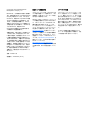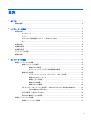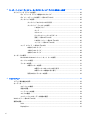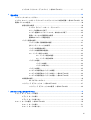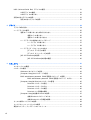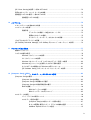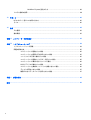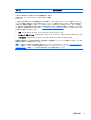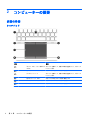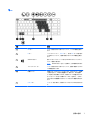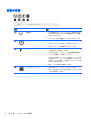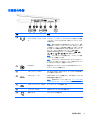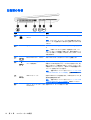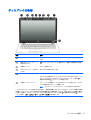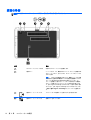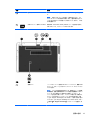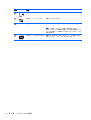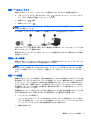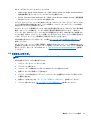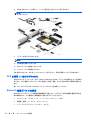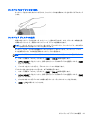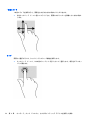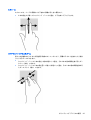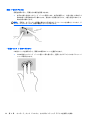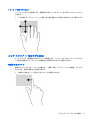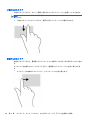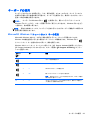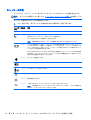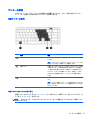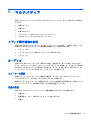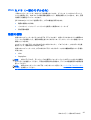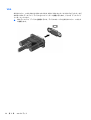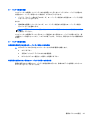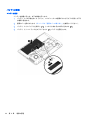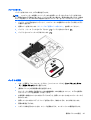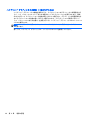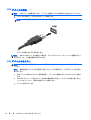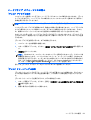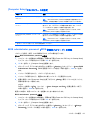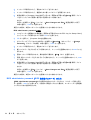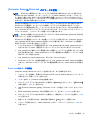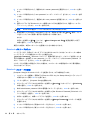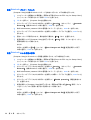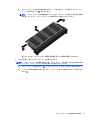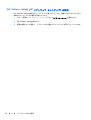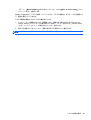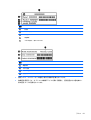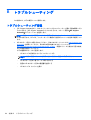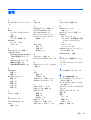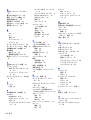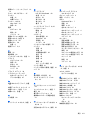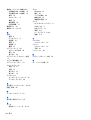ユーザー ガイド

© Copyright 2013 Hewlett-Packard
Development Company, L.P.
Bluetooth は、その所有者が所有する商標で
あり、使用許諾に基づいて Hewlett-Packard
Company が使用しています。Intel および
Centrino は、米国 Intel Corporation の米国
およびその他の国における商標です。SD
ロゴは、その所有者の商標です。Java は、
米国 Sun Microsystems, Inc.の米国または
その他の国における商標です。Microsoft お
よび Windows は、米国 Microsoft
Corporation の米国およびその他の国にお
ける商標または登録商標です。
本書の内容は、将来予告なしに変更される
ことがあります。HP 製品およびサービス
に関する保証は、当該製品およびサービス
に付属の保証規定に明示的に記載されてい
るものに限られます。本書のいかなる内容
も、当該保証に新たに保証を追加するもの
ではありません。本書に記載されている製
品情報は、日本国内で販売されていないも
のも含まれている場合があります。本書の
内容につきましては万全を期しております
が、本書の技術的あるいは校正上の誤り、
省略に対して責任を負いかねますのでご了
承ください。
初版:2013 年 9 月
製品番号:734763-291
(rev. A)
製品についての注意事項
このユーザー ガイドでは、ほとんどのモデ
ルに共通の機能について説明します。一部
の機能は、お使いのコンピューターでは使
用できない場合があります。
Windows 8 のすべてのエディションで、す
べての機能が使用できるわけではありませ
ん。このコンピューターで Windows 8 の
機能を最大限に活用するには、アップグ
レードされたハードウェアや別売のハード
ウェア、またはドライバーやソフトウェア
が必要になる場合があります。詳しくは、
http://microsoft.co.jp/ を参照してください。
このガイドに記載されている内容の最新情
報を入手するには、HP のサポート サイト
を確認してください。日本でのサポートに
ついては、
http://www.hp.com/jp/contact/ を
参照してください。日本以外の国や地域で
のサポートについては、
http://welcome.hp.com/country/us/en/
wwcontact_us.html (英語サイト)から該当
する国や地域、または言語を選択してくだ
さい
ソフトウェア条項
このコンピューターにプリインストールさ
れている任意のソフトウェア製品をインス
トール、複製、ダウンロード、またはその
他の方法で使用することによって、お客様
は HP EULA の条件に従うことに同意した
ものとみなされます。これらのライセンス
条件に同意されない場合、未使用の完全な
製品(付属品を含むハードウェアおよびソ
フトウェア)を 14 日以内に返品し、購入店
の返金方針に従って返金を受けてくださ
い。
より詳しい情報が必要な場合またはコン
ピューターの返金を要求する場合は、お近
くの販売店に問い合わせてください。

安全に関するご注意
警告! 低温やけどをするおそれがありますので、ひざなどの体の上にコンピューターを置いて使用
したり、肌に直接コンピューターが触れている状態で長時間使用したりしないでください。肌が敏感
な方は特にご注意ください。また、コンピューターが過熱状態になるおそれがありますので、コン
ピューターの通気孔をふさいだりしないでください。コンピューターが過熱状態になると、やけどや
コンピューターの損傷の原因になる可能性があります。コンピューターは、硬く水平なところに設置
してください。通気を妨げるおそれがありますので、隣にプリンターなどの表面の硬いものを設置し
たり、枕や毛布、または衣類などの表面が柔らかいものを敷いたりしないでください。また、AC ア
ダプターを肌に触れる位置に置いたり、枕や毛布、または衣類などの表面が柔らかいものの上に置い
たりしないでください。お使いのコンピューターおよび AC アダプターは、International Standard
for Safety of Information Technology Equipment(IEC 60950)で定められた、ユーザーが触れる表
面の温度に関する規格に適合しています。
iii

iv
安全に関するご注意

目次
1 ようこそ .......................................................................................................................................................... 1
情報の確認 ........................................................................................................................................... 2
2 コンピューターの概要 .................................................................................................................................... 4
表面の各部 ........................................................................................................................................... 4
タッチパッド ....................................................................................................................... 4
ランプ .................................................................................................................................. 5
ボタンおよび指紋認証システム(一部のモデルのみ) ...................................................... 6
キー ...................................................................................................................................... 7
前面の各部 ........................................................................................................................................... 8
右側面の各部 ........................................................................................................................................ 9
左側面の各部 ...................................................................................................................................... 10
ディスプレイの各部 ........................................................................................................................... 11
裏面の各部 ......................................................................................................................................... 12
3 ネットワークへの接続 .................................................................................................................................. 15
無線ネットワークへの接続 ................................................................................................................ 15
無線コントロールの使用 ................................................................................................... 15
無線ボタンの使用 ............................................................................................. 15
オペレーティング システムの制御機能の使用 ................................................ 16
無線 LAN の使用 ................................................................................................................ 16
インターネット サービス プロバイダー(ISP)の使用 .................................. 16
無線 LAN のセットアップ ................................................................................. 17
無線ルーターの設定 .......................................................................................... 17
無線 LAN の保護 ............................................................................................... 17
無線 LAN への接続 ............................................................................................ 18
HP モバイル ブロードバンドの使用(一部のモデルおよび一部の国や地域のみ) ......... 18
SIM の装着および取り出し ............................................................................... 19
GPS の使用(一部のモデルのみ) .................................................................................... 20
Bluetooth 無線デバイスの使用 .......................................................................................... 20
有線ネットワークへの接続 ................................................................................................................ 21
有線ネットワークへの接続 ................................................................................................ 21
v
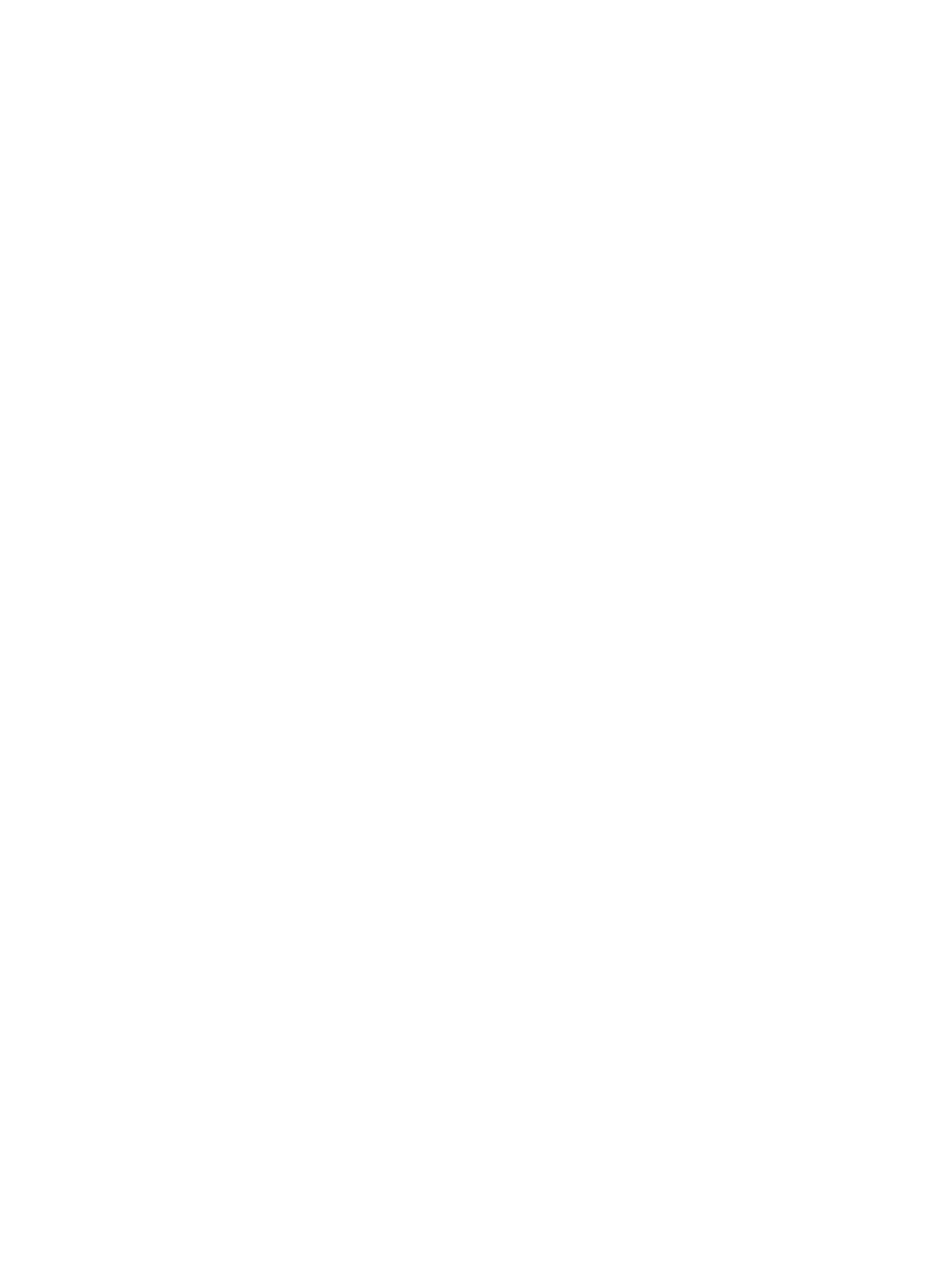
4 キーボード、タッチ ジェスチャ、およびポインティング デバイスを使用した操作 ................................. 22
ポインティング デバイスの使用 ....................................................................................................... 22
ポインティング デバイス機能のカスタマイズ ................................................................. 22
ポイント スティックの使用(一部のモデルのみ) .......................................................... 22
タッチパッドの使用 .......................................................................................................... 22
タッチパッドのオフ/オンの切り替え ................................................................ 23
タッチパッド ジェスチャの使用 ...................................................................... 23
1 本指スライド ................................................................................. 24
タップ ............................................................................................... 24
スクロール ........................................................................................ 25
ピンチとストレッチによるズーム .................................................... 25
回転(一部のモデルのみ) ............................................................... 26
2 本指クリック(一部のモデルのみ) ............................................. 26
フリック(一部のモデルのみ) ....................................................... 27
エッジ スワイプ(一部のモデルのみ) ............................................................................ 27
右端からのスワイプ .......................................................................................... 27
上端からのスワイプ .......................................................................................... 28
左端からのスワイプ .......................................................................................... 28
キーボードの使用 ............................................................................................................................... 29
Microsoft® Windows 8 ショートカット キーの使用 ....................................................... 29
ホットキーの位置 .............................................................................................................. 30
テンキーの使用 .................................................................................................................. 31
内蔵テンキーの使用 .......................................................................................... 31
内蔵テンキーのオン/オフの切り替え ............................................... 31
内蔵テンキーの機能の切り替え ....................................................... 32
別売の外付けテンキーの使用 ........................................................................... 32
5 マルチメディア ............................................................................................................................................. 33
メディア操作機能の使用 .................................................................................................................... 33
オーディオ ......................................................................................................................................... 33
スピーカーの接続 .............................................................................................................. 33
音量の調整 ......................................................................................................................... 33
ヘッドフォンの接続 .......................................................................................................... 34
マイクの接続 ..................................................................................................................... 34
コンピューターのオーディオ機能の確認 .......................................................................... 34
Web カメラ(一部のモデルのみ) .................................................................................................... 35
動画の視聴 ......................................................................................................................................... 35
VGA ................................................................................................................................... 36
DisplayPort ........................................................................................................................ 37
vi

インテル® ワイヤレス・ディスプレイ(一部のモデルのみ) ......................................... 37
6 電源の管理 .................................................................................................................................................... 38
コンピューターのシャットダウン ..................................................................................................... 38
インテル スマート・コネクト・テクノロジーによるソフトウェア内容の更新(一部のモデルのみ) 39
電源オプションの設定 ....................................................................................................................... 39
省電力設定の使用 .............................................................................................................. 39
インテル ラピッド・スタート・テクノロジー ................................................ 39
スリープの開始および終了 ............................................................................... 40
ユーザー起動のハイバネーションの、有効化および終了 ................................ 40
電源メーターおよび電源設定の使用 ................................................................. 40
復帰時のパスワード保護の設定 ........................................................................ 41
バッテリ電源の使用 .......................................................................................................... 41
バッテリに関する詳細情報の確認 .................................................................... 41
[HP バッテリ チェック]の使用 ......................................................................... 42
バッテリ充電残量の表示 ................................................................................... 42
バッテリの放電時間の最長化 ........................................................................... 42
ロー バッテリ状態への対処 ............................................................................. 42
ロー バッテリ状態の確認 ................................................................ 43
ロー バッテリ状態の解決 ................................................................ 43
バッテリの着脱 ................................................................................................. 44
バッテリの装着 ................................................................................ 44
バッテリの取り外し ......................................................................... 45
バッテリの節電 ................................................................................................. 45
ユーザーが交換可能なバッテリの保管 ............................................................. 46
ユーザーが交換可能なバッテリの処分(一部のモデルのみ) ......................... 46
ユーザーが交換可能なバッテリの交換(一部のモデルのみ) ......................... 46
外部電源の使用 .................................................................................................................. 46
AC アダプターのテスト .................................................................................... 47
ハイブリッド グラフィックス(一部のモデルのみ) ...................................................... 47
ハイブリッド グラフィックスの使用(一部のモデルのみ) ........................... 48
7 外付けカードおよび外付けデバイス ............................................................................................................. 49
メディア カード スロットの使用 ..................................................................................................... 49
メディア カードの挿入 ..................................................................................................... 49
メディア カードの取り出し .............................................................................................. 50
スマート カードの使用(一部のモデルのみ) .................................................................................. 50
スマート カードの挿入 ..................................................................................................... 51
スマート カードの取り出し .............................................................................................. 51
vii

USB(Universal Serial Bus)デバイスの使用 .................................................................................. 51
USB デバイスの接続 ......................................................................................................... 52
USB デバイスの取り外し .................................................................................................. 52
別売の外付けデバイスの使用 ............................................................................................................. 53
別売の外付けドライブの使用 ............................................................................................ 53
8 ドライブ ........................................................................................................................................................ 54
ドライブの取り扱い ........................................................................................................................... 54
ハードドライブの使用 ....................................................................................................................... 55
底面カバーの取り外しまたは取り付けなおし ................................................................... 55
底面カバーの取り外し ...................................................................................... 55
底面カバーの取り付けなおし ........................................................................... 56
ハードドライブの交換またはアップグレード ................................................................... 57
ハードドライブの取り外し ............................................................................... 57
ハードドライブの取り付け ............................................................................... 58
ハードドライブ パフォーマンスの向上 ............................................................................ 59
[ディスク デフラグ]の使用 ............................................................................... 59
[ディスク クリーンアップ]の使用 .................................................................... 59
[HP 3D DriveGuard]の使用 .............................................................................................. 60
[HP 3D DriveGuard]の状態の確認 ................................................................... 60
9 セキュリティ ................................................................................................................................................. 61
コンピューターの保護 ....................................................................................................................... 61
パスワードの使用 ............................................................................................................................... 62
Windows でのパスワードの設定 ....................................................................................... 62
[Computer Setup]でのパスワードの設定 .......................................................................... 63
BIOS administrator password(BIOS 管理者パスワード)の管理 .................................. 63
BIOS administrator password(BIOS 管理者パスワード)の入力 .................. 64
[Computer
Set
up]の DriveLock パスワードの管理 ............................................................ 65
DriveLock パスワードの設定 ............................................................................. 65
DriveLock パスワードの入力 ............................................................................. 66
DriveLock パスワードの変更 ............................................................................. 66
DriveLock による保護の解除 ............................................................................. 67
[Computer Setup]の自動 DriveLock の使用 ...................................................................... 67
自動 DriveLock パスワードの入力 .................................................................... 68
自動 DriveLock による保護の解除 .................................................................... 68
ウィルス対策ソフトウェアの使用 ..................................................................................................... 69
ファイアウォール ソフトウェアの使用 ............................................................................................ 69
緊急セキュリティ アップデートのインストール .............................................................................. 70
viii

[HP Client Security]の使用(一部のモデルのみ) ........................................................................... 70
別売のセキュリティ ロック ケーブルの接続 ................................................................................... 70
指紋認証システムの使用(一部のモデルのみ) ................................................................................ 71
指紋認証システムの位置 ................................................................................................... 71
10 メンテナンス ............................................................................................................................................... 72
メモリ モジュールの追加または交換 ................................................................................................ 72
コンピューターの清掃 ....................................................................................................................... 74
清掃手順 ............................................................................................................................ 75
ディスプレイの清掃(一体型またはノート PC) ............................................ 75
側面またはカバーの清掃 ................................................................................... 75
タッチパッド、キーボード、またはマウスの清掃 ........................................... 75
プログラムおよびドライバーの更新 .................................................................................................. 76
[HP SoftPaq Download Manager](HP SoftPaq ダウンロード マネージャー)の使用 ................ 76
11 バックアップおよび復元 ............................................................................................................................. 77
情報のバックアップ ........................................................................................................................... 77
システムの復元の実行 ....................................................................................................................... 78
Windows リカバリ ツールの使用 ...................................................................................... 78
f11 リカバリ ツールの使用 ............................................................................................... 79
Windows 8 オペレーティング システムのメディア(別売)の使用 ............................... 80
Windows の[リフレッシュ]を使用したすばやく簡単な復元 .............................................. 80
すべてのデータの削除および Windows の再インストール ............................................... 81
[HP Software Setup](HP ソフトウェア セットアップ)の使用 .................................... 82
12 [Computer Setup](BIOS)、マルチブート、およびシステム診断 .......................................................... 83
[Computer Setup]の使用 .................................................................................................................... 83
[Computer Set
up]の開始 ................................................................................................... 83
[Computer Setup]での移動および選択 ............................................................................. 83
[Computer Setup]の工場出荷時設定の復元 ...................................................................... 84
BIOS の更新 ....................................................................................................................... 84
BIOS のバージョンの確認 ................................................................................ 85
BIOS アップデートのダウンロード .................................................................. 85
マルチブートの使用 ........................................................................................................................... 86
ブート デバイスの順序について ....................................................................................... 86
マルチブート設定の選択 ................................................................................................... 86
[Computer Setup]での新しいブート順序の設定 .............................................. 87
f9 キーの画面を使用したブート デバイスの動的な選択 .................................. 87
MultiBoot Express プロンプトの設定 ............................................................... 87
ix

MultiBoot Express 設定の入力 .......................................................................... 88
システム診断の使用 ........................................................................................................................... 88
13 サポート ...................................................................................................................................................... 90
HP のサポート窓口へのお問い合わせ ............................................................................................... 90
ラベル ................................................................................................................................................. 90
14 仕様 ............................................................................................................................................................. 92
入力電源 ............................................................................................................................................. 92
動作環境 ............................................................................................................................................. 92
付録 A コンピューターの持ち運び .................................................................................................................. 93
付録 B トラブルシューティング ..................................................................................................................... 94
トラブルシューティング情報 ............................................................................................................. 94
問題の解決方法 .................................................................................................................................. 95
コンピューターが起動しない場合 ..................................................................................... 95
コンピューターの画面に何も表示されない場合 ............................................................... 95
ソフトウェアが正常に動作しない場合 .............................................................................. 95
コンピューターが起動しているが、応答しない場合 ........................................................ 95
コンピューターが異常に熱くなっている場合 ................................................................... 96
外付けデバイスが動作しない場合 ..................................................................................... 96
コンピューターを無線ネットワークに接続できない場合 ................................................. 96
ディスクが再生できない場合 ............................................................................................ 97
動画が外付けディスプレイに表示されない場合 ............................................................... 97
付録 C 静電気対策 ........................................................................................................................................... 98
索引 ..................................................................................................................................................................... 99
x

1 ようこそ
コンピューターをセットアップして登録した後に、以下の手順を実行することが重要です。
●
Windows®の新しい機能について詳しくは、印刷物の『Windows 8 の基本操作』を参照してくだ
さい。
ヒント: 開いているアプリケーションまたは Windows デスクトップからコンピューターのス
タート画面にすばやく戻るには、キーボードの Windows ボタン
を押します。Windows
ボタンをもう一度押すと、前の画面に戻ります。
●
インターネットへの接続:インターネットに接続できるように、有線ネットワークまたは無線
ネットワークをセットアップします。詳しくは、
15 ページの「ネットワークへの接続」を参
照してください。
●
ウィルス対策ソフトウェアの更新:ウィルスによる被害からコンピューターを保護します。この
ソフトウェアは、お使いのコンピューターにプリインストールされています。詳しくは、
69 ページの「ウィルス対策ソフトウェアの使用」を参照してください。
●
コンピューター本体の確認:お使いのコンピューターの各部や特徴を確認します。詳しくは、
4 ページの「コンピューターの概要」および22 ページの「キーボード、タッチ ジェス
チャ、およびポインティング デバイスを使用した操作」を参照してください。
●
インストールされているソフトウェアの確認:コンピューターにプリインストールされているソ
フトウェアの一覧を表示します。
スタート画面で「アプリケーション」と入力して[アプリケーション]をクリックし、表示された
オプションから選択します。コンピューターに付属しているソフトウェアの使用について詳し
くは、ソフトウェアの製造元の説明書を参照してください。これらの説明書は、ソフトウェアに
含まれている場合やソフトウェアの製造元の Web サイトで提供されている場合があります。
●
リカバリ ディスクまたはリカバリ フラッシュ ドライブを作成して、ハードドライブをバック
アップします。
77 ページの「バックアップおよび復元」を参照してください。
1

情報の確認
コンピューターには、各種タスクの実行に役立つ複数のリソースが用意されています。
リソース 提供される情報
『セットアップ手順』(印刷物のポスター)
●
コンピューターのセットアップ方法
●
コンピューター各部の名称
『Windows 8 の基本操作』ガイド Windows 8 の使用および操作の概要
HP Support Assistant
[HP Support Assistant]にアクセスするには、スタート画面で[HP
Support Assistant]アプリケーションを選択します
このガイドに記載されている内容の最新情報を入手するには、HP
のサポート サイトを確認してください。日本でのサポートについ
ては、
http://www.hp.com/jp/contact/ を参照してください。日本以
外の国や地域でのサポートについては、
http://welcome.hp.com/
country/us/en/wwcontact_us.html (英語サイト)から該当する国や
地域、または言語を選択してください
●
オペレーティング システムの情報
●
ソフトウェア、ドライバー、および BIOS のアッ
プデート
●
トラブルシューティング ツール
●
HP のサポート窓口へのお問い合わせ方法
『規定、安全、および環境に関するご注意』
このユーザー ガイドを表示するには、スタート画面で[HP
Support Assistant]アプリケーションを選択し、[マイ コンピュー
ター]→[ユーザー ガイド]の順に選択します
●
規定および安全に関する情報
●
バッテリの処分に関する情報
『快適に使用していただくために』
このユーザー ガイドを表示するには、スタート画面で[HP
Support Assistant]アプリケーションを選択し、[マイ コンピュー
ター]→[ユーザー ガイド]の順に選択します
または
http://www.hp.com/ergo/ (英語サイト)から[日本語]を選択します
●
正しい作業環境の整え方、作業をする際の正しい
姿勢、および作業上の習慣
●
電気的および物理的安全基準に関する情報
『サービスおよびサポートを受けるには』(日本以外の国や地域の問
い合わせ先については、製品に付属している冊子『Worldwide
Telephone Numbers』(英語版)を参照してください)
この冊子はお使いのコンピューターに付属しています
HP のサポート窓口の電話番号
HP の Web サイト
このガイドに記載されている内容の最新情報を入手するには、HP
のサポート サイトを確認してください。日本でのサポートについ
ては、
http://www.hp.com/jp/contact/ を参照してください。日本以
外の国や地域でのサポートについては、
http://welcome.hp.com/
country/us/en/wwcontact_us.html (英語サイト)から該当する国や
地域、または言語を選択してください
●
HP のサポートに関する情報
●
部品の購入とその他のヘルプの確認
●
デバイスで利用可能なオプション製品
2
第 1 章 ようこそ

リソース 提供される情報
限定保証規定*
日本向けの日本語モデルに適用される HP 限定保証規定は、製品に
付属の小冊子、『サービスおよびサポートを受けるには』に記載さ
れています
保証に関する情報
* お使いの製品に適用される HP 限定保証規定は、国や地域によっては、お使いのコンピューターに収録されているドキュ
メントまたは製品に付属の CD や DVD に収録されているドキュメントに明示的に示されています。日本向けの日本語モデ
ル製品には、保証内容を記載した小冊子、『サービスおよびサポートを受けるには』が付属しています。また、日本以外で
も、印刷物の HP 限定保証規定が製品に付属している国や地域もあります。保証規定が印刷物として提供されていない国ま
たは地域では、印刷物のコピーを入手できます。
http://www.hp.com/go/orderdocuments/ でオンラインで申し込むか、また
は下記宛てに郵送でお申し込みください。
●
北米:Hewlett-Packard, MS POD, 11311 Chinden Blvd., Boise, ID 83714, USA
●
ヨーロッパ、中東、アフリカ:Hewlett-Packard, POD, Via G. Di Vittorio, 9, 20063, Cernusco s/Naviglio (MI), Italy
●
アジア太平洋:Hewlett-Packard, POD, P.O. Box 200, Alexandra Post Office, Singapore 911507
保証規定の印刷物のコピーを請求する場合は、製品番号および保証期間(サービス ラベルに記載されています)、およびお
客様のお名前およびご住所をお知らせください。
重要: お使いの HP 製品を上記の住所宛に返送しないでください。日本でのサポートについては、
http://www.hp.com/jp/
contact/ を参照してください。日本以外の国や地域でのサポートについては、http://welcome.hp.com/country/us/en/
wwcontact_us.html (英語サイト)から該当する国や地域、または言語を選択してください。
情報の確認
3

2 コンピューターの概要
表面の各部
タッチパッド
名称 説明
(1) ポイント スティック(一部のモデ
ルのみ)
ポインターを動かして、画面上の項目を選択したり、アクティブ
にしたりします
(2) 左のポイント スティック ボタン 外付けマウスの左ボタンと同様に機能します
(3) タッチパッド ゾーン ポインターを動かして、画面上の項目を選択したり、アクティブ
にしたりします
(4) 左のタッチパッド ボタン 外付けマウスの左ボタンと同様に機能します
(5) 右のポイント スティック ボタン 外付けマウスの右ボタンと同様に機能します
(6) 右のタッチパッド ボタン 外付けマウスの右ボタンと同様に機能します
4
第 2 章 コンピューターの概要

ランプ
名称 説明
(1)
電源ランプ
●
点灯:コンピューターの電源がオンになっています
●
点滅:コンピューターがスリープ状態になっています
●
消灯:コンピューターの電源がオフになっています
(2) Caps Lock ランプ 点灯:Caps Lock がオンになっています
(3) マイクの消音ランプ
●
オレンジ色:マイクのサウンドがオフになっています
●
消灯:マイクのサウンドがオンになっています
(4) Num Lock ランプ 点灯:Num Lock がオンになっています
(5)
無線ランプ
●
白色:無線ローカル エリア ネットワーク(無線 LAN)デ バ
イスや Bluetooth®デバイスなどの内蔵無線デバイスの電源
がオンになっています
●
オレンジ色:すべての無線デバイスがオフになっています
(6)
ミュート(消音)ランプ
●
オレンジ色:コンピューターのサウンドがオフになっていま
す
●
消灯:コンピューターのサウンドがオンになっています
表面の各部
5

ボタンおよび指紋認証システム(一部のモデルのみ)
名称 説明
(1)
電源ボタン
●
コンピューターの電源が切れているときにボタンを押すと、
電源が入ります
●
コンピューターの電源が入っているときにボタンを短く押
すと、スリープが開始されます
●
コンピューターがスリープ状態のときにボタンを短く押す
と、スリープが終了します
●
コンピューターがハイバネーション状態のときにボタンを
短く押すと、ハイバネーションが終了します
注意: 電源ボタンを押し続けると、保存されていない情報は失
われます
コンピューターが応答せず、Windows のシャットダウン手順を実
行できないときは、電源ボタンを 5 秒程度押したままにすると、
コンピューターの電源が切れます
電源設定について詳しくは、電源オプションを確認してください。
スタート画面で「コントロール」と入力し、[コントロール パネ
ル]→[ハードウェアとサウンド]→[電源オプション]の順に選択
します。
(2) スピーカー(×2) サウンドを出力します
(3)
無線ボタン 無線機能をオンまたはオフにしますが、無線接続は確立されませ
ん
(4)
ミュート(消音)ボタン スピーカーの音を消したり音量を元に戻したりします
(5) 指紋認証システム(一部のモデル
のみ)
パスワードの代わりに指紋認証を使用して Windows にログオン
できます
6
第 2 章 コンピューターの概要

キー
名称 説明
(1) esc キー fn キーと組み合わせて押すことによって、システム情報を表示し
ます
(2) fn キー ファンクション キー、num lk キー、または esc キーと組み合わ
せて押すことによって、頻繁に使用するシステムの機能を実行し
ます
(3)
Windows ボタン 開いているアプリケーションまたは Windows デスクトップから
スタート画面に戻ります
注記: Windows ボタンをもう一度押すと、前の画面に戻ります
(4) ファンクション キー fn キーと組み合わせて押すことによって、頻繁に使用するシステ
ムの機能を実行します
(5) 内蔵テンキー 内蔵テンキーがオンになっているときは、外付けテンキーと同様
に使用できます。上の図は英語版のキー配列です。日本語版の
キー配列とは若干異なりますが、内蔵テンキーの位置は同じです
オンになっているときに内蔵テンキーのキーを押すと、そのキー
の右上または手前側面にあるアイコンで示された機能が実行され
ます
(6) num lk キー fn キーと一緒に押すと、内蔵テンキーのオン/オフが切り替わりま
す
表面の各部
7

前面の各部
名称 説明
(1)
無線ランプ
●
白色:無線ローカル エリア ネットワーク(無線 LAN)デ バ
イスや Bluetooth®デバイスなどの内蔵無線デバイスの電源
がオンになっています
●
オレンジ色:すべての無線デバイスがオフになっています
(2)
電源ランプ
●
点灯:コンピューターの電源がオンになっています
●
点滅:コンピューターがスリープ状態になっています
●
消灯:コンピューターの電源がオフになっています
(3)
AC アダプター/バッテリ ランプ
●
白色に点灯:コンピューターは外部電源に接続され、バッテ
リの充電は 90~99%完了しています
●
オレンジ色に点灯:コンピューターは外部電源に接続され、
バッテリの充電は 0~90%完了しています
●
オレンジ色で点滅:コンピューターの電源としてバッテリの
みを使用していて、ロー バッテリ状態になっています。完
全なロー バッテリ状態になった場合は、バッテリ ランプが
すばやく点滅し始めます
●
消灯:バッテリは完全に充電されています
(4)
ハードドライブ ランプ
●
白色で点滅:ハードドライブにアクセスしています
●
オレンジ色に点灯:[HP 3D DriveGuard]によってハードドラ
イブが一時停止しています
8
第 2 章 コンピューターの概要

右側面の各部
名称 説明
(1)
オーディオ出力(ヘッドフォン)/
オーディオ入力(マイク)コネク
タ
別売または市販の電源付きステレオ スピーカー、ヘッドフォン、
イヤフォン、ヘッドセット、テレビのオーディオ端子などに接続
したときに、サウンドを出力します 別売のヘッドセット マイク
も接続します
警告! 突然大きな音が出て耳を傷めることがないように、音量
の調節を行ってからヘッドフォン、イヤフォン、またはヘッドセッ
トを使用してください。安全に関する情報について詳しくは、『規
定、安全、および環境に関するご注意』を参照してください。こ
のユーザー ガイドを表示するには、スタート画面で[HP
Support Assistant]アプリケーションを選択し、[マイ コン
ピューター]→[ユーザー ガイド]の順に選択します
注記: コネクタにデバイスを接続すると、コンピューター本体
のスピーカーは無効になります
注記: デバイスのケーブルのコネクタが、オーディオ出力(ヘッ
ドフォン)およびオーディオ入力(マイク)の両方をサポートす
る 4 芯コネクタであることを確認してください
(2)
DisplayPort 高性能なモニターやプロジェクターなどの別売のデジタル ディ
スプレイ デバイスを接続します
(3) メディア カード スロット SD(Secure Digital)などのメディア カードのデータの読み取り
および書き込みを行います
(4)
USB 3.0 ポート(×2)別売のUSB3.0 デバイスを接続します。USB 対応デバイスで、高
速な転送速度を実現します
注記: 各種 USB ポートについて詳しくは、
51 ページの「USB
(Universal Serial Bus)デバイスの使用」を参照してください
(5)
RJ-45(ネットワーク)コネクタ ネットワーク ケーブルを接続します
(6) ドッキング コネクタ 別売のドッキング デバイスを接続します
(7)
電源コネクタ AC アダプターを接続します
右側面の各部
9

左側面の各部
名称 説明
(1)
セキュリティ ロック ケーブル用
スロット
別売のセキュリティ ロック ケーブルをコンピューターに接続し
ます
注記: セキュリティ ロック ケーブルに抑止効果はありますが、
コンピューターの盗難や誤った取り扱いを完全に防ぐものではあ
りません
(2) 通気孔 コンピューター内部の温度が上がりすぎないように空気を通しま
す
注記: 内部コンポーネントを冷却して過熱を防ぐため、コン
ピューターのファンは自動的に作動します。通常の操作を行って
いるときに内部ファンが回転したり停止したりしますが、これは
正常な動作です
(3)
外付け VGA モニター コネクタ 外付け VGA モニターまたはプロジェクターを接続します
(4)
USB 3.0 ポート(電源オフ USB
チャージ機能対応)
別売の USB 3.0 デバイスを接続します。USB 3.0 デバイスでは
拡張された USB の強力なパフォーマンスが引き出されます。電
源オフ USB チャージ機能対応 USB ポートでは、コンピューター
の電源が入っていないときでも、一部のモデルの携帯電話や MP3
プレーヤーを充電することも可能です
注記: 各種 USB ポートについて詳しくは、
51 ページの「USB
(Universal Serial Bus)デバイスの使用」を参照してください
(5)
USB 3.0 ポート(×2)別売のUSB3.0 デバイスを接続します。USB 対応デバイスで、高
速な転送速度を実現します
注記: 各種 USB ポートについて詳しくは、
51 ページの「USB
(Universal Serial Bus)デバイスの使用」を参照してください
(6) スマート カード リーダー(一部
のモデルのみ)
別売のスマート カードに対応しています
10
第 2 章 コンピューターの概要
ページが読み込まれています...
ページが読み込まれています...
ページが読み込まれています...
ページが読み込まれています...
ページが読み込まれています...
ページが読み込まれています...
ページが読み込まれています...
ページが読み込まれています...
ページが読み込まれています...
ページが読み込まれています...
ページが読み込まれています...
ページが読み込まれています...
ページが読み込まれています...
ページが読み込まれています...
ページが読み込まれています...
ページが読み込まれています...
ページが読み込まれています...
ページが読み込まれています...
ページが読み込まれています...
ページが読み込まれています...
ページが読み込まれています...
ページが読み込まれています...
ページが読み込まれています...
ページが読み込まれています...
ページが読み込まれています...
ページが読み込まれています...
ページが読み込まれています...
ページが読み込まれています...
ページが読み込まれています...
ページが読み込まれています...
ページが読み込まれています...
ページが読み込まれています...
ページが読み込まれています...
ページが読み込まれています...
ページが読み込まれています...
ページが読み込まれています...
ページが読み込まれています...
ページが読み込まれています...
ページが読み込まれています...
ページが読み込まれています...
ページが読み込まれています...
ページが読み込まれています...
ページが読み込まれています...
ページが読み込まれています...
ページが読み込まれています...
ページが読み込まれています...
ページが読み込まれています...
ページが読み込まれています...
ページが読み込まれています...
ページが読み込まれています...
ページが読み込まれています...
ページが読み込まれています...
ページが読み込まれています...
ページが読み込まれています...
ページが読み込まれています...
ページが読み込まれています...
ページが読み込まれています...
ページが読み込まれています...
ページが読み込まれています...
ページが読み込まれています...
ページが読み込まれています...
ページが読み込まれています...
ページが読み込まれています...
ページが読み込まれています...
ページが読み込まれています...
ページが読み込まれています...
ページが読み込まれています...
ページが読み込まれています...
ページが読み込まれています...
ページが読み込まれています...
ページが読み込まれています...
ページが読み込まれています...
ページが読み込まれています...
ページが読み込まれています...
ページが読み込まれています...
ページが読み込まれています...
ページが読み込まれています...
ページが読み込まれています...
ページが読み込まれています...
ページが読み込まれています...
ページが読み込まれています...
ページが読み込まれています...
ページが読み込まれています...
ページが読み込まれています...
ページが読み込まれています...
ページが読み込まれています...
ページが読み込まれています...
ページが読み込まれています...
ページが読み込まれています...
ページが読み込まれています...
ページが読み込まれています...
ページが読み込まれています...
-
 1
1
-
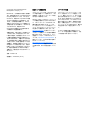 2
2
-
 3
3
-
 4
4
-
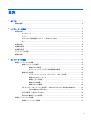 5
5
-
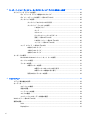 6
6
-
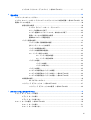 7
7
-
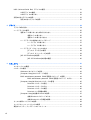 8
8
-
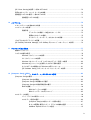 9
9
-
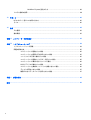 10
10
-
 11
11
-
 12
12
-
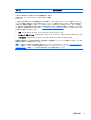 13
13
-
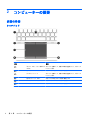 14
14
-
 15
15
-
 16
16
-
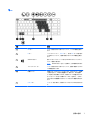 17
17
-
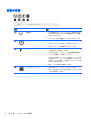 18
18
-
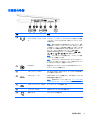 19
19
-
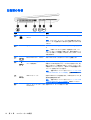 20
20
-
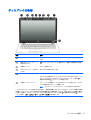 21
21
-
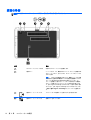 22
22
-
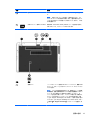 23
23
-
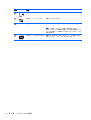 24
24
-
 25
25
-
 26
26
-
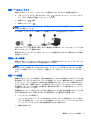 27
27
-
 28
28
-
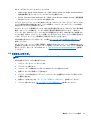 29
29
-
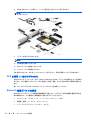 30
30
-
 31
31
-
 32
32
-
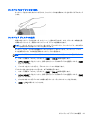 33
33
-
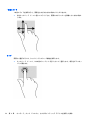 34
34
-
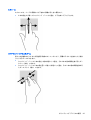 35
35
-
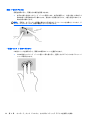 36
36
-
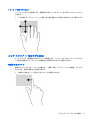 37
37
-
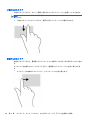 38
38
-
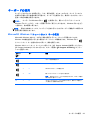 39
39
-
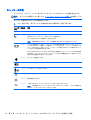 40
40
-
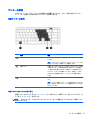 41
41
-
 42
42
-
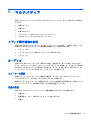 43
43
-
 44
44
-
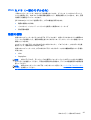 45
45
-
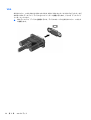 46
46
-
 47
47
-
 48
48
-
 49
49
-
 50
50
-
 51
51
-
 52
52
-
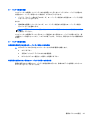 53
53
-
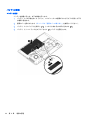 54
54
-
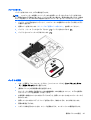 55
55
-
 56
56
-
 57
57
-
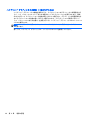 58
58
-
 59
59
-
 60
60
-
 61
61
-
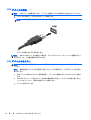 62
62
-
 63
63
-
 64
64
-
 65
65
-
 66
66
-
 67
67
-
 68
68
-
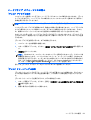 69
69
-
 70
70
-
 71
71
-
 72
72
-
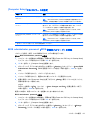 73
73
-
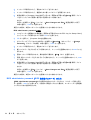 74
74
-
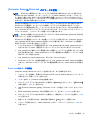 75
75
-
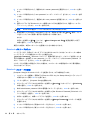 76
76
-
 77
77
-
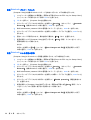 78
78
-
 79
79
-
 80
80
-
 81
81
-
 82
82
-
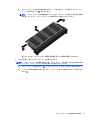 83
83
-
 84
84
-
 85
85
-
 86
86
-
 87
87
-
 88
88
-
 89
89
-
 90
90
-
 91
91
-
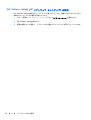 92
92
-
 93
93
-
 94
94
-
 95
95
-
 96
96
-
 97
97
-
 98
98
-
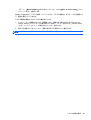 99
99
-
 100
100
-
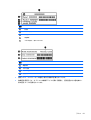 101
101
-
 102
102
-
 103
103
-
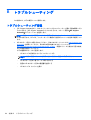 104
104
-
 105
105
-
 106
106
-
 107
107
-
 108
108
-
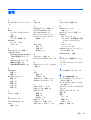 109
109
-
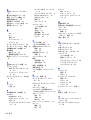 110
110
-
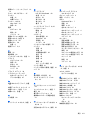 111
111
-
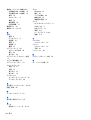 112
112
関連論文
-
HP ZBook 15 Mobile Workstation ユーザーガイド
-
HP EliteBook 2170p Notebook PC 取扱説明書
-
HP EliteBook Revolve 810 G3 Base Model Tablet ユーザーガイド
-
HP EliteBook Folio 1040 G2 Notebook PC (ENERGY STAR) ユーザーガイド
-
HP EliteBook Revolve 810 G1 Tablet ユーザーガイド
-
HP Pro x2 612 G1 Tablet ユーザーガイド
-
HP ZBook 17 G2 Mobile Workstation Bundle ユーザーガイド
-
HP 340 G1 Notebook PC 取扱説明書
-
HP ZBook 14 Base Model Mobile Workstation ユーザーガイド
-
HP EliteBook Folio 1020 G1 Special Edition Base Model Notebook PC ユーザーガイド